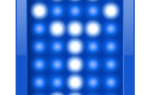Экран блокировки Windows 10 — это больше, чем стильный экран для экрана входа в систему. Это может иметь красивые фоны
, статусы приложений, и скоро Кортана тоже будет здесь жить. Позвольте нам показать вам, как загрузить эти потрясающие изображения Spotlight, установить пользовательский канал изображений или полностью отключить экран блокировки, если вы не хотите отвлекаться.
Если вы считаете, что мы пропустили интересную функцию блокировки экрана, сообщите нам об этом в разделе комментариев ниже.
Изменить фон, Добавить приложения Больше по умолчанию
Прежде чем мы углубимся в некоторые параметры, доступные в приложениях и изменениях, давайте посмотрим, что мы можем сделать с экраном блокировки Windows 10 по умолчанию. Сначала нажмите Ключ Windows + I войти на новую страницу настроек
а затем нажмите воплощение. В левом меню выберите Экран блокировки.
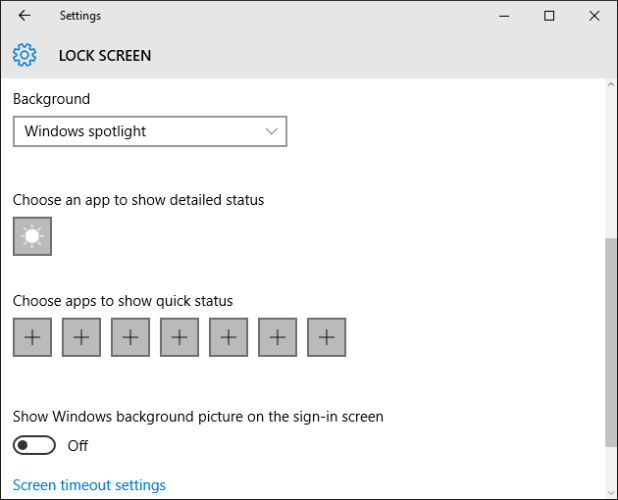
Вы можете установить свой Фон Вот. Центр внимания Windows предложит случайное отображение кураторских изображений от Microsoft. Картина позволит вам выбрать один файл изображения из вашей системы. В заключение, Слайд-шоу позволяет выбрать папки, из которых изображения будут автоматически извлекаться. Если вы выберете это, перейдите к Расширенные настройки слайд-шоу настроить параметры бездействия и многое другое.
Двигаясь вниз, вы можете Выберите приложение, чтобы показать подробный статус. Это единственное приложение, которое будет отображаться на экране блокировки в полном объеме. Вы также можете Выберите приложения, чтобы показать быстрый статус иметь более общий обзор других приложений. Выбор будет включать в себя приложения Windows по умолчанию, а также любые совместимые приложения, которые вы установили.
Проголосуйте за изображения в центре внимания
Если в качестве фонового рисунка экрана блокировки установлен Windows Spotlight, вам будут предоставлены высококачественные изображения высокого качества непосредственно от Microsoft. Находясь на экране блокировки, вы можете проголосовать за то, нравится ли вам конкретное изображение. Чтобы отдать свой голос, нажмите Как то, что вы видите? в правом верхнем углу, а затем выберите свой выбор.
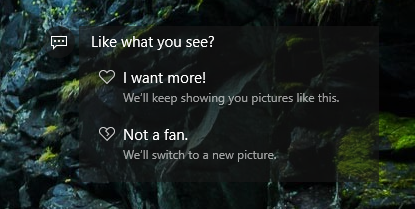
Если вы выбираете Я хочу больше! тогда вы получите подобные изображения в будущем; если вам нравится водопад, у вас больше шансов получить природу. Это также увеличивает вероятность того, что та же самая картина снова появится в будущем. Или выберите Не фанат и он будет удален из вашего потенциального пула изображений, и сразу же появится новый фон.
Иногда Windows Spotlight будет отображать s. Недавний пример был для видеоигры Rise of the Tomb Raider, где отображались обои для игры и была предоставлена ссылка для покупки игры в Магазине. Если это происходит, и вы не хотите видеть это снова, обязательно проголосуйте соответственно. Единственный другой способ не видеть эти акции, это вообще отказаться от функции Spotlight.
Загрузить изображения Spotlight
Если в качестве фона экрана блокировки установлен Windows Spotlight, вы привыкли видеть стильные и высококачественные изображения перед входом в систему. Эти изображения циклически выбираются из списка выбранных Microsoft, и нет встроенного способа загрузить их для других целей. , как установка их в качестве фона рабочего стола.
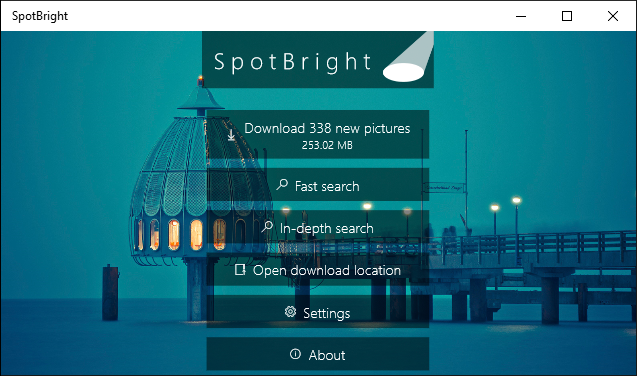
Войдите в SpotBright, бесплатное приложение, доступное в магазине Microsoft. Это простая программа, которая сканирует все изображения Spotlight, которые использовались в прошлом, и позволяет загружать их на локальное устройство. На самом деле, вы можете использовать его, даже если у вас не включен Spotlight.
Бесплатная версия поддерживается рекламой, но вы можете заплатить небольшую цену за обновление, чтобы удалить их. Платная версия также уведомит вас о появлении новых картинок. Если вы придерживаетесь бесплатной версии, вам придется каждый раз вручную проверять наличие изменений.
Subreddit в качестве фида обоев
Reddit полон странных и замечательных subreddits
многие из которых предлагают множество высококачественных изображений (таких как / r / earthporn и / r / wallpapers), которые идеально подходят для использования в качестве фона экрана блокировки. Вместо того, чтобы загружать их вручную, было бы намного проще автоматически извлекать их в ленте. Здесь пригодится приложение под названием Readit.
Хотя он в основном используется как клиент Reddit для Windows, у него есть удобная функция, которую мы можем использовать. Запустите приложение и нажмите настройки винтик слева.
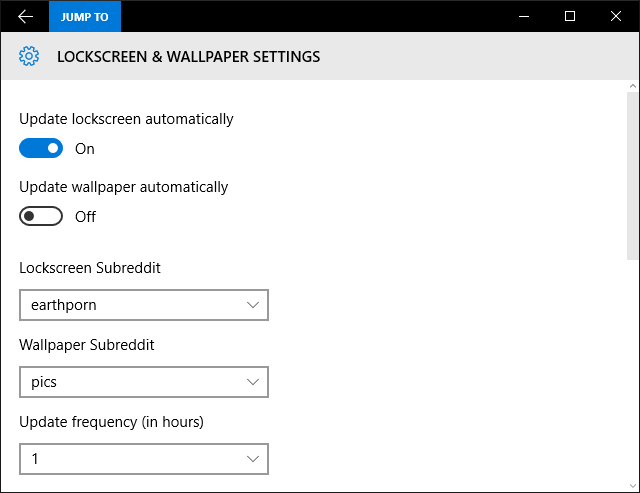
Отсюда нажмите Экран блокировки Обои на стену. переключатель Обновление экрана блокировки автоматически в На и использовать Блокировка экрана Subreddit выпадающий список, чтобы выбрать, какой subreddit вы хотите использовать в качестве канала изображения. Если вы не видите нужного вам списка, вернитесь в приложение и подпишитесь на этот субредит.
Вы также можете установить Частота обновления (в часах) выбрать, как часто вы хотите обновить изображение.
Отключить экран блокировки
Если ничто здесь не убедило вас сохранить экран блокировки, есть скрытый способ отключить его, создав новую запись в реестре. Для этого нажмите Windows ключ + R, вход смерзаться, а затем нажмите Хорошо.
Перейдите по следующему пути:
HKEY_LOCAL_MACHINE\SOFTWARE\Policies\Microsoft\Windows\
Щелкните правой кнопкой мыши папку Windows и нажмите Новый> Ключ. Назовите этот новый ключ Personalization, а затем перейдите в него.
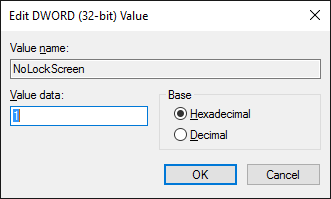
Щелкните правой кнопкой мыши внутри правой панели и выберите New> DWORD (32-битное) значение. Назови это NoLockScreen. затем двойной щелчок это новое значение и изменить Значение данных в 1. Затем нажмите Хорошо и выйдите из редактора реестра.
Если вы когда-нибудь захотите отменить это изменение и вернуть экран блокировки обратно, вернитесь к клавише NoLockScreen и измените значение на 0.
Блокировка в будущее
Windows 10 — это постоянно развивающаяся операционная система
это будет постоянно обновляться. Заглядывая в будущее, Microsoft недавно продемонстрировала, что экран блокировки будет иметь поддержку Cortana, что означает, что вы можете задавать вопросы виртуальному помощнику.
без разблокировки устройства.
Если все это заставило вас настроиться на какую-то настройку, ознакомьтесь с нашим руководством о том, как изменить внешний вид вашего рабочего стола.
, Кроме того, если вы чувствуете себя ретро, почему бы не узнать, как вернуть стекло Aero в Windows 10?
или сделать Windows 10 похожей на Windows 7
,
Используете ли вы экран блокировки на вашем устройстве Windows 10? Какие классные вещи вы нашли, можно сделать с этим?